在日常使用windows系统时,我们常常会忽略一些细节问题,比如不正确的关机方式,包括非法强制关机或突然断电关机。这种情况不仅会对系统造成一定的损害,还可能影响硬件设备的使用寿命。此外,有些用户可能会安装各种来源不明的系统优化工具,这些工具虽然声称能提升性能,但有时反而会导致系统文件出现问题。那么,当我们的系统文件出现损坏时,应该如何修复呢?接下来就跟随本文一起学习如何在win10系统中修复受损的系统文件。
方法一、
1、首先,在Win10的任务栏搜索框中输入“命令”二字,随后找到“命令提示符”。右键单击该程序图标,选择“以管理员身份运行”,如下图所示:
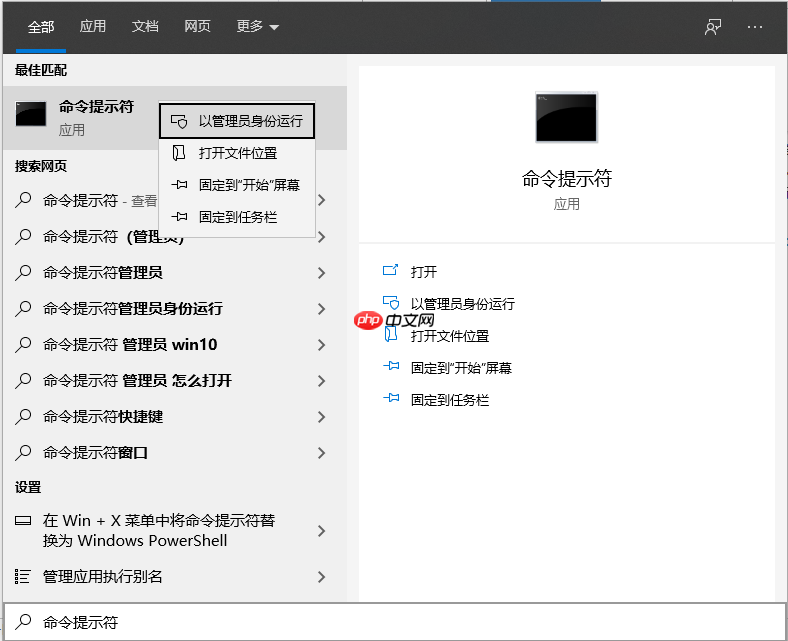
2、打开命令提示符窗口后,输入指令“sfc /scannow”,按下回车键,开始扫描并尝试修复系统文件,如下图所示:
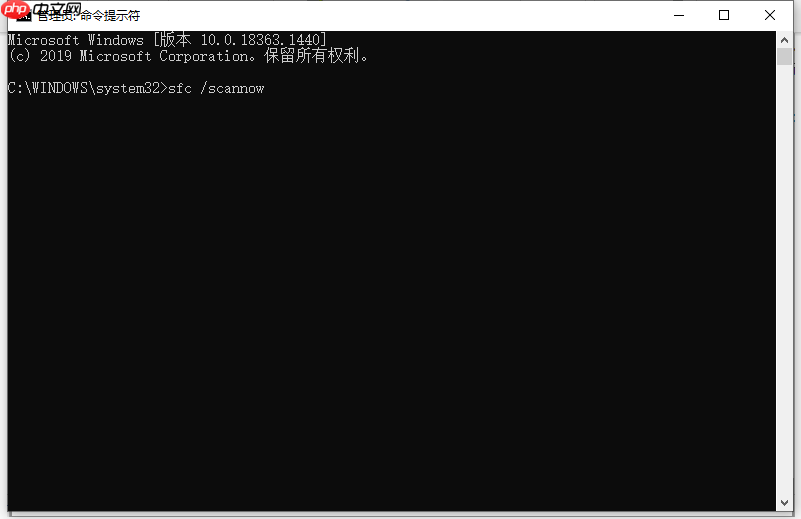
3、执行上述命令后,系统将自动开始检查和修复过程,这可能需要几分钟的时间。同时,你还可以尝试其他命令如“Dism /Online /Cleanup-Image /CheckHealth”以及“Dism /Online /Cleanup-Image /RestoreHealth”来进一步修复Windows组件问题,具体界面如下图所示:
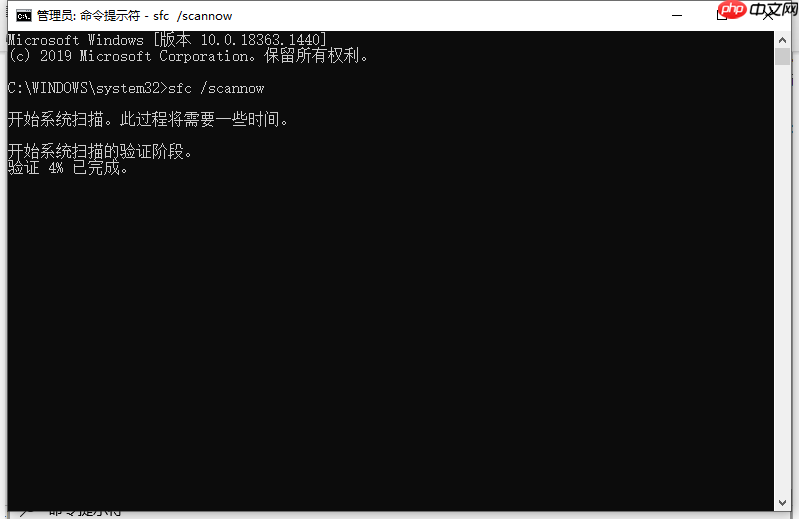
方法二、
1、按下快捷键“Win+I”进入Windows设置页面,然后选择“更新和安全”,如下图所示:
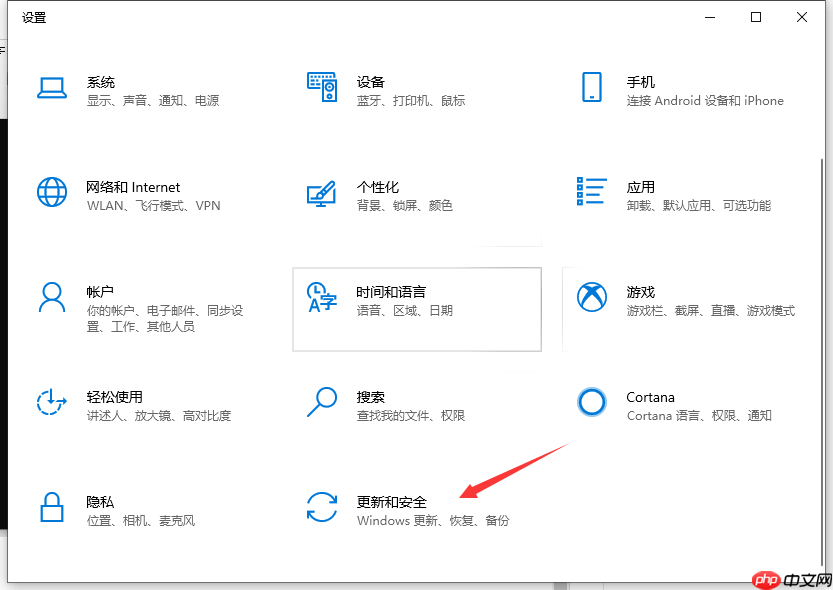
2、在更新和安全设置页面内,切换至“恢复”选项卡,找到“重置此电脑”部分,点击“开始”按钮,如下图所示:
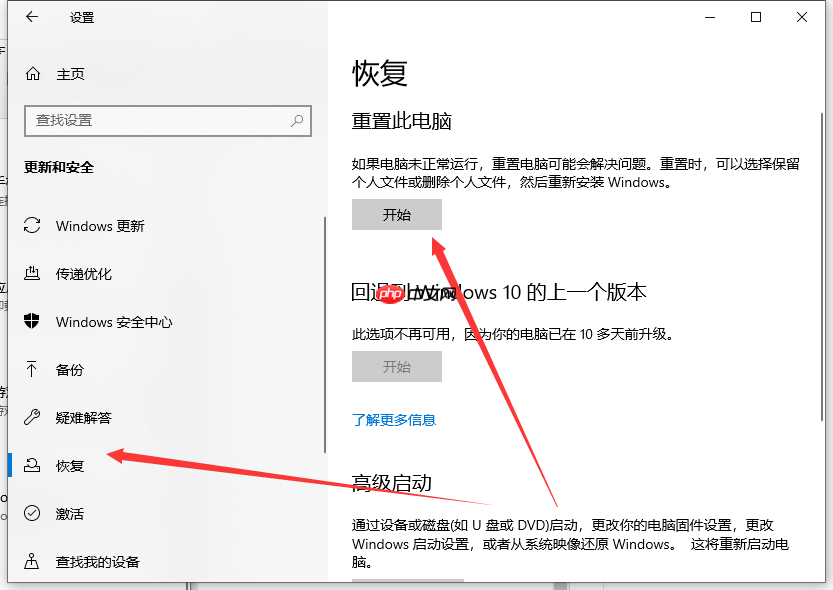
3、按照提示完成重置操作后,可以选择“保留我的文件”模式,接着点击“下一步”,系统将会重新整理并修复损坏的系统文件,具体流程如下图所示:
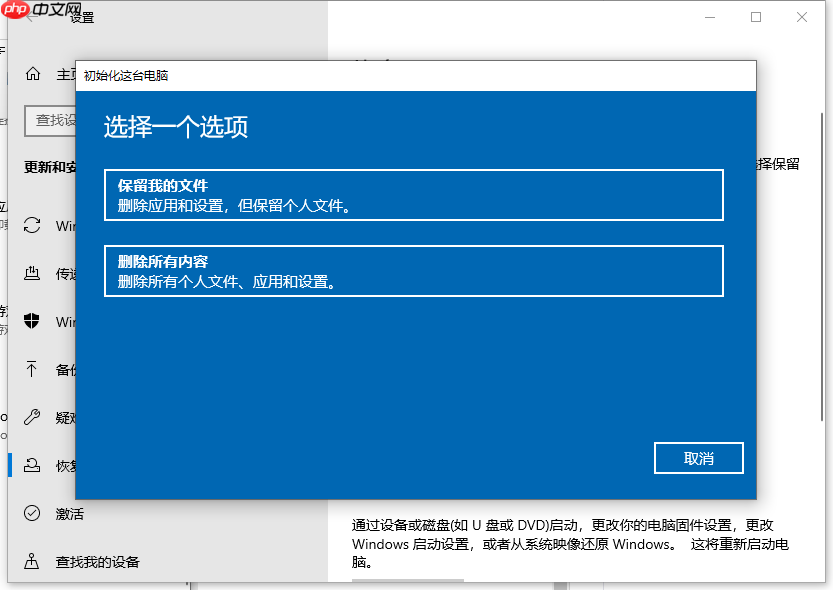
以上便是关于Win10系统文件修复的完整教程,希望对大家有所帮助!
以上就是win10系统文件损坏了怎么修复详细教程的详细内容,更多请关注php中文网其它相关文章!

Windows激活工具是正版认证的激活工具,永久激活,一键解决windows许可证即将过期。可激活win7系统、win8.1系统、win10系统、win11系统。下载后先看完视频激活教程,再进行操作,100%激活成功。

Copyright 2014-2025 https://www.php.cn/ All Rights Reserved | php.cn | 湘ICP备2023035733号